笔记本win11怎么分盘的教程
- 分类:Win11 教程 回答于: 2021年12月22日 14:36:08
在我们安装win11的时候,需要对电脑的磁盘进行分区,以便于更好的管理系统当中的文件,但是很多用户对于笔记本win11怎么分盘不太了解,因此小编今天就给大家带来win11系统分盘的教程,我们一起来看看吧。
笔记本win11怎么分盘
1.首先我们在计算机管理页面点击【存储】选项找到【磁盘管理】。

2.此时鼠标右键点击需要分区的磁盘,我们选择【压缩卷】功能。

3.点击页面当中的【输入压缩空间量】输入自己想要设置的容量,完成后点击【压缩】。

4.压缩完成我们可以看到下方出现了个黑色的区域就是未分配的容量,我们鼠标右键点击该位置,选择【新建简单卷】。

5.进入到新建卷的向导当中,点击下一步。
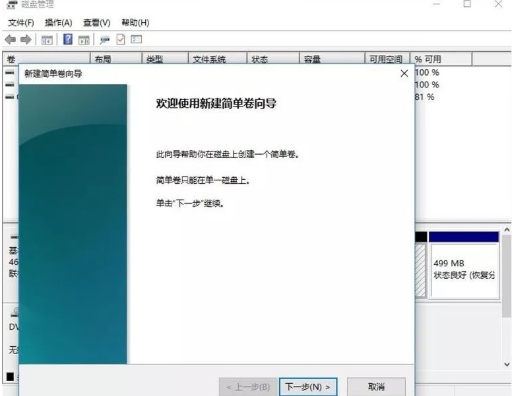
6.最后设置完成后就可以看到刚刚分区的磁盘啦。

这就是win11系统分盘的教程的全部内容,你学会了吗。
 有用
69
有用
69


 小白系统
小白系统


 1000
1000 1000
1000 1000
1000 1000
1000 1000
1000 1000
1000 1000
1000 1000
1000 1000
1000 0
0猜您喜欢
- win11重装win10步骤教程2022/06/15
- 电脑win11能玩qq飞车端游吗2023/01/01
- win11更新与安全打不开怎么解决..2022/10/20
- Win11支持战地游戏吗?2023/11/01
- win11系统重装win10的步骤教程..2022/04/26
- 教你win11怎么截屏2021/08/31
相关推荐
- win11玩游戏画面模糊如何解決..2022/11/07
- Win11闹钟:自定义铃声,让你醒来更有个性..2023/11/17
- 红米笔记本如何重装电脑系统win11..2022/05/25
- 详细教你win11怎么连接wifi2021/08/30
- 快速存储驱动win11安装失败怎么回事..2022/11/21
- 一键重装操作系统win11步骤教程..2022/03/24




















 关注微信公众号
关注微信公众号





